互換性オプションを設定するには
コンテンツを共同作業用に設定する
最終更新日時:2023/04/03 16:28:41
既定のファイル保存形式およびその他の互換性オプションを設定するには、[Excel 環境設定]の[互換性]を開きます。これにより、Windows ユーザーまたは他の表計算プログラムのユーザーと Excel ブックを簡単に共有できます。
ブックを保存する既定のファイル形式を設定する
- [Excel]メニューの[環境設定]を選択します。
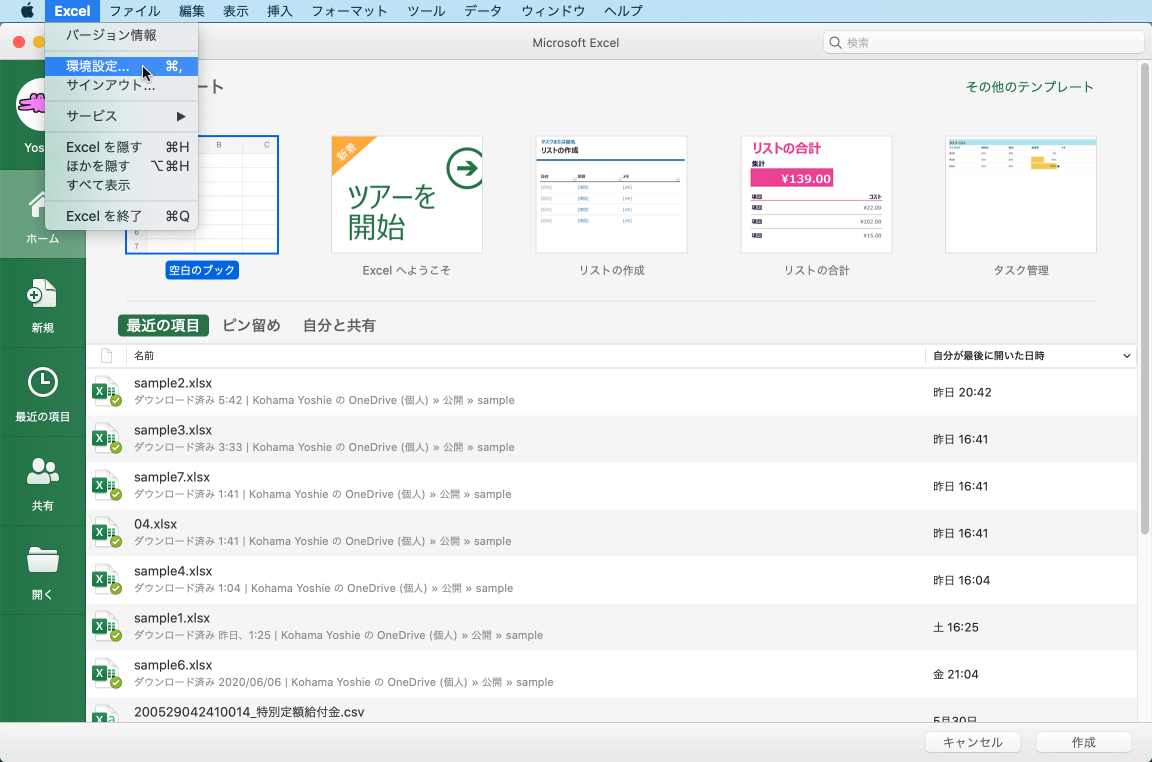
- Excelの環境設定の[互換性]を選択します。
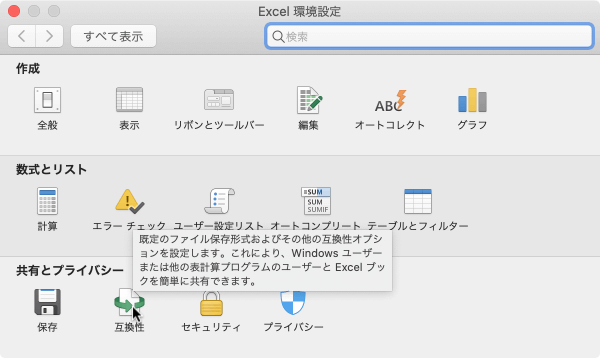
- [互換性]の[ファイルの保存形式]のプルダウンから、最も頻繁に使用するファイルの種類を指定します。
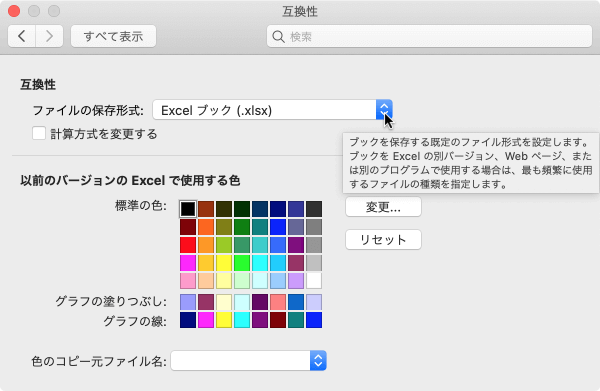
以前のバージョンのExcelで使用する色を編集する
- [Excel]メニューの[環境設定]を選択し、Excelの環境設定の[互換性]を選択します。
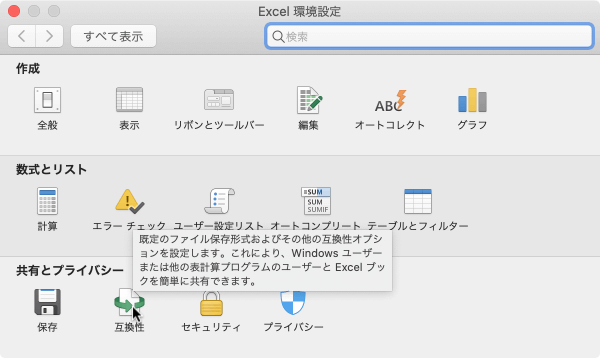
- [以前のバージョンのExcelで使用する色]の色パレットから変更したい色を選択して[変更]ボタンをクリックします。
![[色の作成] ダイアログボックスを表示します。カラーパレットにある既定の40色から任意の色を編集してユーザー設定の色を作成できます。色を変更するには、変更する色をクリックして [変更]をクリックします。](images/80-3.png)
- 基準となる色パレットが含まれているファイルがある場合、基準となるカラーパレットのブックを開いておき、[色のコピー元ファイル名]のプルダウンよりそのファイルを選択します。
![現在開いているブックから作業中のブックへ、カラーパレットをコピーします。[色のコピー元ファイル名]ポップアップメニューで他のブックの名前をクリックします。有効範囲: アクティブなブックのみ。](images/80-4.png)
※執筆環境:Microsoft Excel for Mac バージョン 16.38
スポンサーリンク
INDEX

